|
SIEMPRE ESPECIAL


Merci Yedralina pour la permission de traduire tes tutoriels.

Le tutoriel a été réalisé avec Corel19 et traduit avec CorelX, CorelX2 et CorelX3, mais il peut également être exécuté avec les autres versions.
Suivant la version utilisée, vous pouvez obtenir des résultats différents.
Depuis la version X4, la fonction Image>Miroir a été remplacée par Image>Renverser horizontalement,
et Image>Renverser avec Image>Renverser verticalement.
Dans les versions X5 et X6, les fonctions ont été améliorées par la mise à disposition du menu Objets.
Avec la nouvelle version X7 nous avons encore Miroir et Renverser, mais avec nouvelles différences.
Consulter, si vouz voulez, mes notes ici
Certaines dénominations ont changées entre les versions de PSP.
Les plus frequentes différences:

 traduction en italien ici traduction en italien ici
 traduction en anglais ici traduction en anglais ici
 Vos versions ici Vos versions ici
Nécessaire pour réaliser ce tutoriel:
Matériel ici
Pour les tubes utilisés et non fournis merci:
Nena Silva (vvs-woman1936), K@rine (_k@rine_ Dreams_Misted_Flowers_2902_Avril_2014)
et Cibi (Deco_vase_camelia_CibiBijoux).
( ici vous trouvez les liens aux sites des createurs de tubes.
Modules Externes.
consulter, si nécessaire, ma section de filtre ici
Filters Unlimited 2.0 ici
Simple - Left Right Wrap (bonus) ici
Simple - Haft Wrap ici
Mura's Meister - Cloud ici
AAA Frames - Foto Frame / optional AAA Filters - Custom ici
Filtres Simple peuvent être utilisés seuls ou importés dans Filters Unlimited.
voir comment le faire ici).
Si un filtre est fourni avec cette icône,  on est obligé à l'importer dans Unlimited on est obligé à l'importer dans Unlimited

N'hésitez pas à changer le mode mélange des calques et leur opacité selon les couleurs utilisées.
Placer le pinceau dans le dossier Pinceaux.
Attention, le pinceau se compose de deux files qui on ne doit séparer.
Consulter, si vous voulez, les notes sur les pinceaux ici

Placer en avant plan la couleur #655b33,
et en arrière plan la couleur #bfbb97.
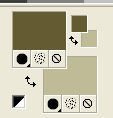
1. Ouvrir CanalAlpha_Siempre Especial.
Fenêtre>Dupliquer ou sur le clavier shift+D pour faire une copie.

Fermer l'original.
La copie, qui sera la base de votre travail, n'est pas vide, mais contient les sélections enregistrées sur le canal alpha.
Effets>Modules Externes>Mura's Meister - Cloud, par défaut.
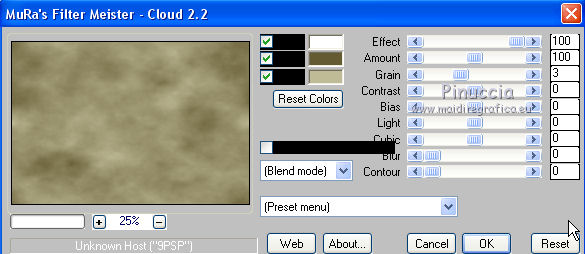
n'oubliez pas que ce filtre fonctionne avec les couleurs de votre palette des materiaux,
mais il garde en mémoire le premier réglage depuis l'ouverture de Psp.
Donc, si vous avez déjà utilisé le filtre, pour vous assurer d'avoir les bonnes couleurs,
cliquer sur Reset.
Le résultat de l'effet est aléatoire, il ne sera donc pas le même que le mien.
Vous pouvez modifier l'apparence des nuages en cliquant sur la fenêtre de prévisualitation,
jusqu'à ce que vous soyez satisfait du résultat.
2. Sélections>Sélectionner tout.
Calques>Nouveau calque raster.
Ouvrir le misted et Édition>Copier.
Revenir sur votre travail et Édition>Coller dans la sélection.
Sélections>Désélectionner tout.
Effets>Modules Externes>Simple - half Wrap
Cet effet travaille sans fenêtre; résultat
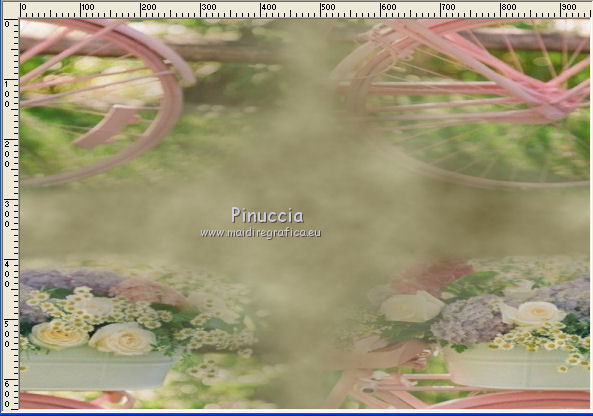
Réglage>Flou>Flou gaussien - rayon 15.

3. Calques>Nouveau calque raster.
Sélections>Charger/Enregistrer une sélection>Charger à partir d'un canal alpha.
La sélection #1 est déjà disponible.
On doit seulement cliquer sur Charger.
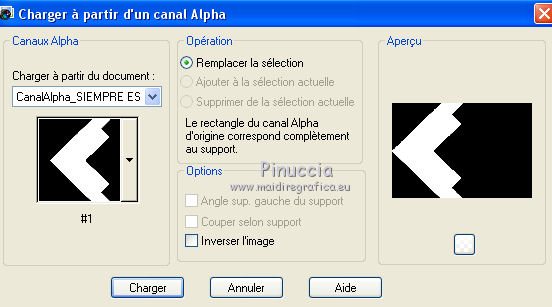
Édition>Coller dans la sélection (le misted est toujours en mémoire).
Sélections>Inverser.
Effets>Effets 3D>Ombre portée, couleur noire.

4. Sélections>Inverser.
Calques>Nouveau calque raster.
Réduire l'opacité de l'outil Pot de peinture à 70%.
Remplir  la sélection avec la couleur claire d'arrière plan. la sélection avec la couleur claire d'arrière plan.
Sélections>Désélectionner tout.
Placer le calque en mode Recouvrement.
Effets>Effets de bords>Accentuer.
Calques>Dupliquer.
Objets>Aligner>Droite,
ou touche K sur le clavier pour activer l'outil Sélecteur 
et placer Position horiz.: 473,00 (garder Position vert.: 0,00).
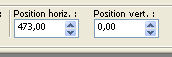
Effets>Effets 3D>Ombre portée, comme précédemment.

Vous positionner sur le calque de dessous de l'original.
Édition>Répéter Ombre portée.
5. Vous positionner sur le calque de dessous, Raster 3.
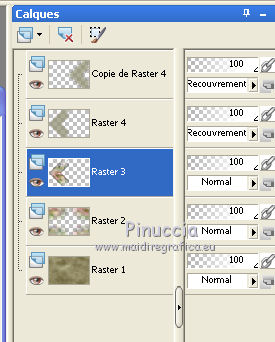
Objets>Aligner>Centrer sur le support,
ou avec l'outil Sélecteur 
et placer Position horiz: 234,00 (garder Position vert. 0,00)
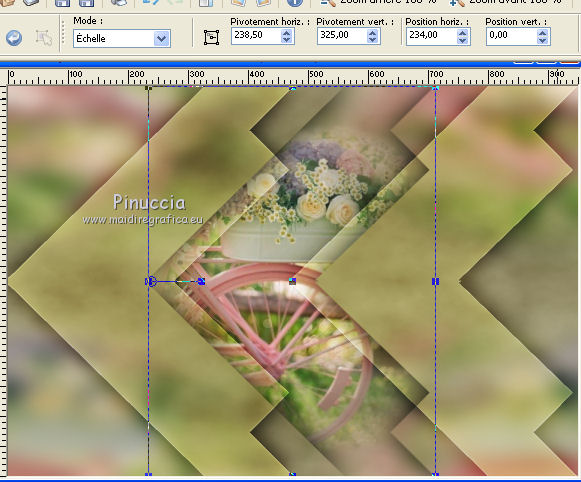
Touche M pour désélectionner l'outil.
6. Calques>Dupliquer.
Effets>Modules Externes>Simple - Left Right Wrap,
également cet effet travaille sans fenêtre:
Ci-dessous le résultat (j'ai fermé les calques pour le voir mieux).

Si vous voulez utiliser l'effet dans Unlimited,
vous aurez le bon résultat si vour utilisez la version software du filtre.
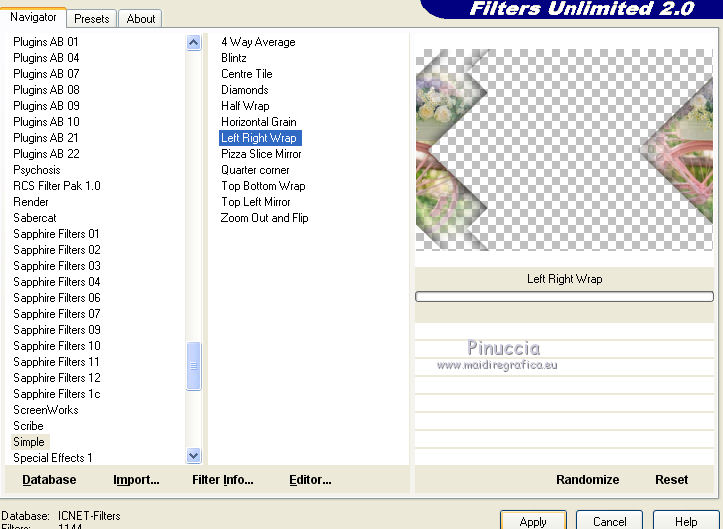
Si au contraire, vous utilisez la version de Unlimited qui n'a pas besoin d'installation,
car elle est composée de files en format 8bf, le résultat sera différent.
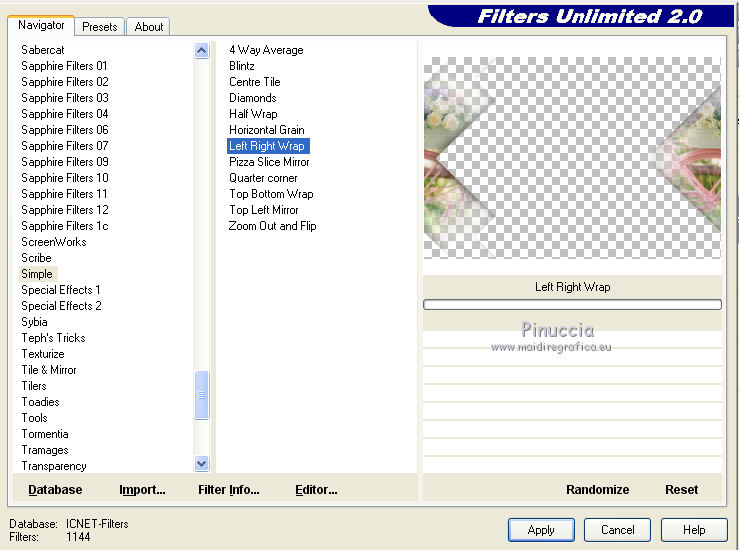
Réduire l'opacité de ce calque +/-40%, selon vos couleurs.
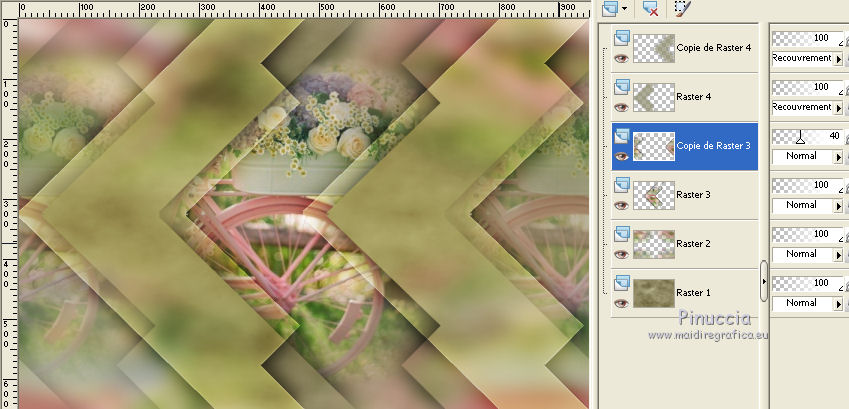
7. Vous positionner sur le calque du haut de la pile.
Calques>Nouveau calque raster.
Sélections>Charger/Enregistrer une sélection>Charger à partir d'un canal alpha.
Ouvrir le menu des sélections et charger la sélection #2.
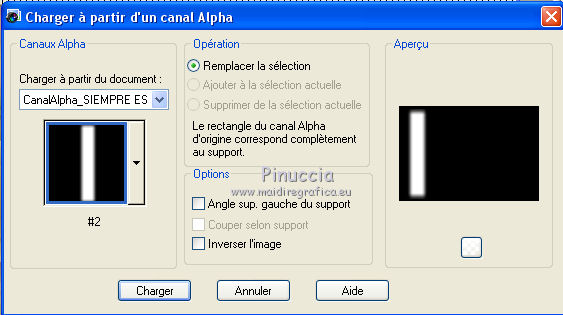
Activer l'outil Pinceau 
chercher et sélectionner le pinceau Texte Brush, ou un autre pinceau à votre goût,

Placer en avant plan la couleur blanche #ffffff.
Appliquer le pinceau dans la sélection, en cliquant avec la touche gauche de la souris
pour utiliser la couleur blanche d'avant plan.
Effets>Effets de réflexion>Miroir rotatif, par défaut.

Sélections>Désélectionner tout.
Placer le calque en mode Recouvrement.
Édition>Copier.
Rester sur ce calque.
8. Sélections>Charger/Enregistrer une sélection>Charger à partir d'un canal alpha.
Ouvrir le menu des sélections et charger la sélection #3.

Édition>Coller dans la sélection (le pinceau que vous avez copié)
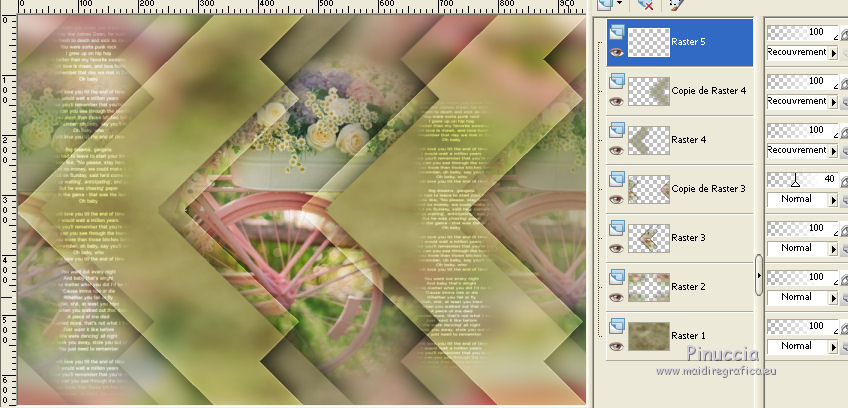
9. Pour les bords, placer en avant plan la couleur du début #655b33.
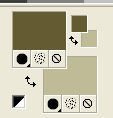
Image>Ajouter des bordures, 2 pixels, symétrique, couleur d'avant plan.
mage>Ajouter des bordures, 2 pixels, symétrique, couleur d'arrière plan.
mage>Ajouter des bordures, 20 pixels, symétrique, couleur blanche.
Image>Ajouter des bordures, 2 pixels, symétrique, couleur d'avant plan.
mage>Ajouter des bordures, 2 pixels, symétrique, couleur d'arrière plan.
mage>Ajouter des bordures, 40 pixels, symétrique, couleur blanche.
10. Effets>Modules Externes>AAA Frames - Foto Frame.
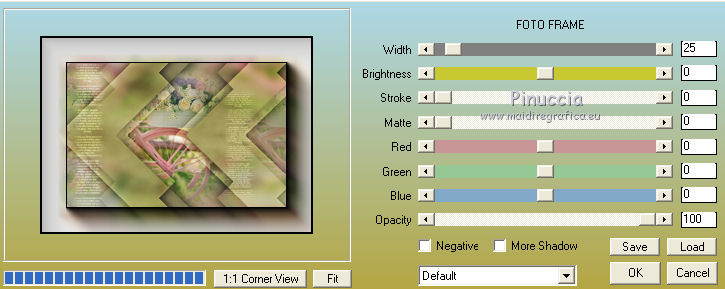
Vous pouvez régler Red, Green o Blue, en fonction de vos couleurs.
11. Ouvrir votre tube principal - Édition>Copier.
Revenir sur votre travail et Édition>Coller comme nouveau calque.
Image>Redimensionner, si nécessaire (pour moi 70%), redimensionner tous les calques décoché.
Réglage>Netteté>Netteté.
Effets>Effets 3D>Ombre portée, couleur noire.

12. Ouvrir le tube déco - Édition>Copier.
Revenir sur votre travail et Édition>Coller comme nouveau calque.
Image>Redimensionner, si nécessaire (pour moi 65%), redimensionner tous les calques décoché.
Réglage>Netteté>Netteté.
Effets>Effets 3D>Ombre portée, comme précédemment.

13. Image>Redimensionner, 1000 pixels de largeur, redimensionner tous les calques coché.
Signer votre travail sur un nouveau calque.
Calques>Fusionner>Tous.
14. Optionnel: Effets>Modules Externes>AAA Filters - Landscape, cliquer sur Landscape et ok.
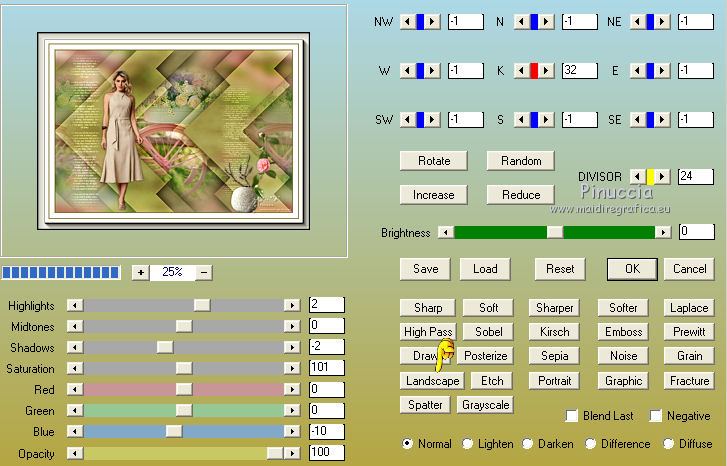
Enregistrer en jpg.
Pour cette version j'ai utiliser tubes de Luz Cristina (5207-luzcristina) et Syl (SvB Rode ballen op een schaal).


Vous pouvez m'écrire pour n'importe quel problème, ou doute, ou si vous trouvez un link modifié,
ou seulement pour me dire que ce tutoriel vous a plu.
2 Mai 2021
|



